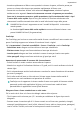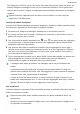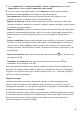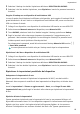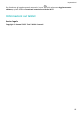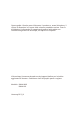MatePad User Manual-(BAH4-W09&L09,HarmonyOS 2_01,it)
Table Of Contents
- Manuale dell'utente
- Sommario
- Informazioni essenziali
- Gesture di base
- Tablet Clone
- Bloccare e sbloccare lo schermo
- Familiarizzarsi con la schermata Home
- Icone di notifica e di stato
- Pannello di controllo
- Schermate e registrazione schermo
- Regolare le impostazioni audio
- Multi-finestra
- Caarica
- Funzioni intelligenti
- HiVoice
- AI Lens
- HiTouch
- Huawei Share
- Huawei Print
- Collaborazione multischemo
- Controller multimediale
- Fotocamera e Galleria
- App
- Telefono
- Messaggi
- Calendario
- Orologio
- Blocco note
- Registratore
- App gemella
- Gestione tablet
- Tablet Clone
- Impostazioni
- Cercare elementi in Impostazioni
- Wi-Fi
- Altre connessioni
- Display e luminosità
- Suoni e vibrazioni
- Notifiche
- Biometria e password
- App
- Batteria
- Archiviazione
- Sicurezza
- Privacy
- Funzioni di accessibilità
- Aggiornamenti di sistema
- Informazioni sul tablet
1 Vai in Impostazioni > Funzioni accessibilità > Penna > Doppio tocco, quindi attiva
Doppio tocco e seleziona Apri il menu delle scelte rapide.
2 Tocca due volte il corpo della penna e tocca Annota per attivare questa funzione.
Utilizzando la funzione Annota, puoi eseguire le seguenti operazioni:
• Fare annotazioni: utilizza la penna per annotare qualcosa sullo schermo. Le tue
annotazioni saranno visualizzate sopra il contenuto dell'app.
• Esplorare il contenuto: quando stai annotando qualcosa, puoi far scorrere il dito verso
l'alto per continuare a esplorare il contenuto (richiede il supporto dell'app) e usare la penna
per annotare qualcosa ovunque.
• Impostare il pennello: quando usi la funzione Annota per la prima volta, per impostazione
predenita viene selezionata la penna a sfera. Puoi toccare la barra degli strumenti della
penna e passare da un tipo di pennello all'altro, così come regolarne la larghezza e il
colore.
• Scrivere e modicare: quando annoti qualcosa, puoi modicarne il contenuto in qualsiasi
momento. Tocca la barra degli strumenti della penna e seleziona Eraser per eliminare ciò
che hai scritto o utilizza Lasso per selezionare parte del contenuto. Puoi anche copiare,
incollare, eliminare, ridimensionare e ruotare il contenuto e annullare o ripristinare ciò che
hai modicato.
• Salvare le annotazioni: dopo aver annotato qualcosa, puoi toccare per salvarlo come
immagine o le PDF.
• Condividere le annotazioni: dopo aver annotato qualcosa, puoi toccare per
condividerlo come immagine o le PDF.
Oltre alle precedenti funzioni di base, Annota supporta la funzione forma intelligente, per
permetterti di disegnare linee standard e graci più comodamente. Dopo che hai disegnato
un graco, tieni la penna ferma per un tempo compreso tra 0,5 s e 1 s anché il graco si
trasformi in una forma standard.
Acquisire una parte
La funzione Acquisisci una parte ti permette di catturare un'area rettangolare di uno
schermo. Dopo aver catturato una schermata, puoi trascinarla in una nota, in un'app di
messaggistica istantanea o in altre app che supportano le operazioni di trascinamento delle
immagini per scarabocchiarla, salvarla o condividerla.
In modalità dividi schermo, puoi catturare una schermata e trascinarla rapidamente nell'app
di note aperta nell'altra schermata. In modalità schermo intero, puoi ssare la schermata in
primo piano sullo schermo, aprire un'app di note, quindi toccare e tenere premuto la
schermata catturata e trascinarla nell'app.
Impostazioni
79